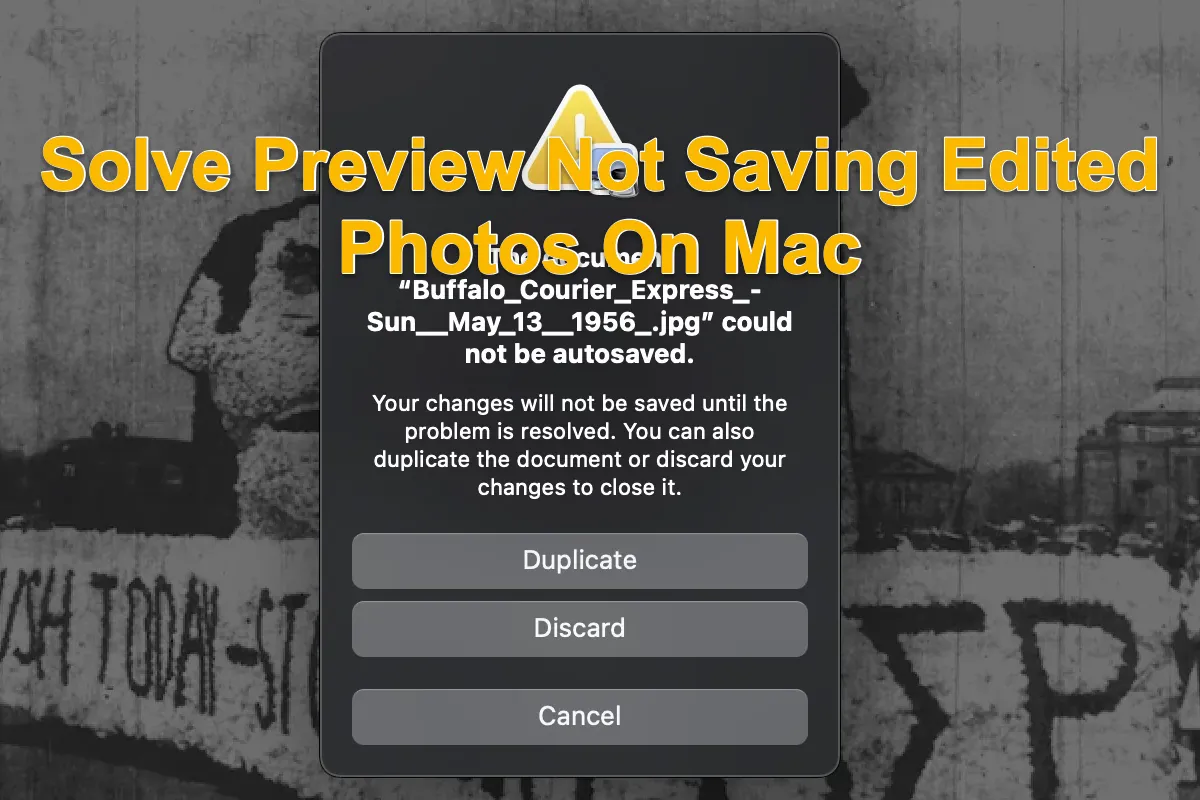Preview ist ein integrierter Bild/PDF-Viewer, der automatisch Ihre Bilder oder PDFs öffnet, wenn Sie auf Ihrem Mac-Computer eines doppelklicken, es sei denn, Sie haben ein anderes Tool als Standard-Fotobetrachter festgelegt. Darüber hinaus ermöglicht es Ihnen, einige grundlegende Fotobearbeitungsarbeiten durchzuführen, indem Sie Funktionen wie das Markup-Tool, zuschneiden, Farbe füllen, drehen, Text hinzufügen und so weiter verwenden.
Einige Benutzer haben jedoch Schwierigkeiten, ein bearbeitetes Foto in Preview zu speichern, zusammen mit Benachrichtigungen, die besagen "Das Dokument XXX konnte nicht automatisch gespeichert werden" und "Ihre Änderungen werden nicht gespeichert, bis das Problem behoben ist. Sie können das Dokument auch duplizieren oder Ihre Änderungen verwerfen, um es zu schließen." Wenn Sie wählen, wie es vorschlägt zu duplizieren, werden Sie feststellen, dass keine Duplikate existieren!
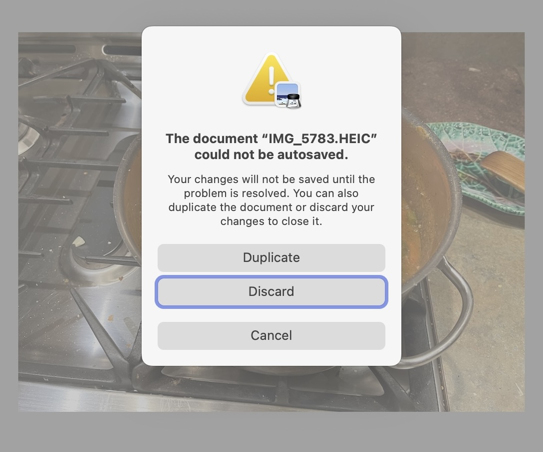
Machen Sie sich keine Sorgen darüber, bitte. Dieser Beitrag erklärt warum Sie bearbeitete Fotos nicht in Preview speichern können und wie Sie die Benachrichtigungen überspringen können, um bearbeitete Fotos erfolgreich zu speichern. Außerdem, wenn Sie nicht gespeicherte Fotos auf Ihrem Mac verloren haben, können Sie hier eine professionelle Datenrettungslösung finden.
Warum können Sie bearbeitete Fotos nicht in Preview speichern?
Es gibt viele mögliche Ursachen dafür, dass die Speicherfunktion von Preview auf Ihrem Mac nicht funktioniert. Folgen Sie diesem Beitrag, um sie alle zu kennen:
Unzureichender Speicherplatz der Mac-Festplatte: Eine volle Festplatte lässt keinen Speicherplatz für die Vorschau übrig, um eine neue Datei auf Ihrem Mac zu speichern, was zu einer nicht reagierenden Vorschau führt, nachdem Sie auf die Schaltfläche Speichern geklickt haben.
Abstürze des Betriebssystems: Wenn das Betriebssystem abstürzt, kann es den von Ihnen gegebenen Befehl nicht mehr vollständig ausführen, beispielsweise das Speichern einer Datei auf der Festplatte.
Unbekanntes Programm oder Fehlerstörung: Wenn ein seltsames Programm oder Fehler auf Ihrem Gerät läuft, könnten Ihre Speicheraktionen in der Vorschau scheitern.
Malware- oder Virenangriff: Wenn Malware oder ein Virus in versteckter Weise eingepflanzt ist, kann es in jeden Arbeitsvorgang auf dem Gerät eingreifen.
Bearbeitete Graustufenbilder: Die Vorschau kann nicht mit einem Graustufenbild umgehen, daher kann es zu Problemen kommen, wenn die Vorschau keine Fotos auf dem Mac speichert.
Jede oben genannte Ursache kann der endgültige Übeltäter sein, der dazu führt, dass die Vorschau keine Fotos speichert, während wir Ihnen mehrere Tricks geben, um sie für erfolgreiche Fotospeicherung zu umgehen.
Wenn Sie diesen Artikel informativ finden, warum teilen Sie ihn nicht auf Ihrer Social-Media-Plattform, um mehr Menschen zu helfen?
Wie man das Problem behebt, dass die Vorschau auf dem Mac keine bearbeiteten Fotos speichert?
Wir haben verschiedene Möglichkeiten ausprobiert, um die Vorschau dazu zu bringen, die bearbeiteten Fotos zu speichern, weil wir nicht sagen konnten, was der endgültige Grund war. Wenn die eine Lösung das Problem nicht beheben kann, warten Sie nicht und gehen Sie sofort zur nächsten über!
Lösung 1: Starten Sie Ihren Mac neu
Ein Geräteneustart sollte als die oberste Lösung angesehen werden, egal auf welches seltsame Problem Sie auf dem Mac gestoßen sind. Es beendet immer merkwürdige Fehler oder Programme und bringt Ihren Mac in einen normalen Arbeitszustand zurück. Wenn die Vorschau sich weigert, ein bearbeitetes Foto zu speichern, starten Sie Ihren Mac neu und warten Sie ab, ob es erneut passiert.
Klicken Sie auf das Apple-Menü > Neustart > Warten Sie, bis Ihr Gerät den Neustart abgeschlossen hat.
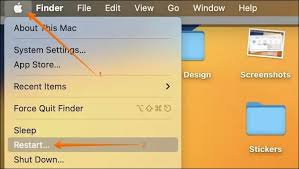
Lösung 2: Überprüfen Sie den Festplattenspeicher
Wenn Ihr Laufwerk fast voll ist, dann können Sie keine Dateien mehr dort hineinschreiben. Wählen Sie auf Ihrem Mac das Apple-Menü > Systemeinstellungen und klicken Sie dann auf Allgemein in der Seitenleiste (möglicherweise müssen Sie nach unten scrollen). Klicken Sie rechts auf Speicher und dann auf Alle Volumes. Bewegen Sie den Cursor über eine Farbe, um zu sehen, wie viel Speicherplatz jede Kategorie verwendet.
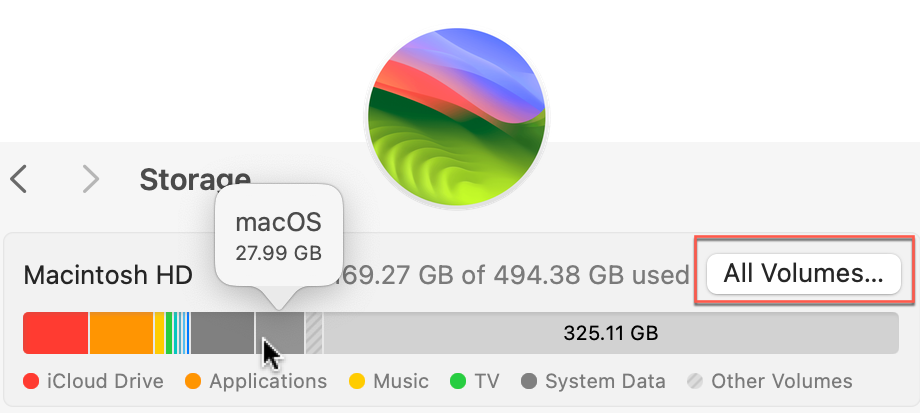
Wenn noch Platz vorhanden ist, gehen Sie zur nächsten Lösung. Wenn die Festplatte keinen ausreichenden Platz mehr anzeigt, löschen Sie sofort Junk-Dateien.
Es wird empfohlen, iBoysoft DiskGeeker für die Junk-Datei-Reinigung zu verwenden, der jeden Winkel Ihrer Festplatte scannt und eine gründliche Junk-Datei-Reinigung problemlos durchführt.
Lösung 3: Verfügbarkeit von Updates auf dem Mac überprüfen
Wenn Sie Ihr Gerät nicht rechtzeitig aktualisieren, kann die Vorschau möglicherweise bestimmte Dateiformate nicht unterstützen und die bearbeiteten Fotos nicht speichern. Überprüfen Sie daher, ob Ihr Gerät Updates verfügbar hat:
Klicken Sie einfach auf Apple-Menü > Systemeinstellungen > Allgemein > Software-Update > Aktualisieren Sie sofort, wenn eine verfügbar ist.
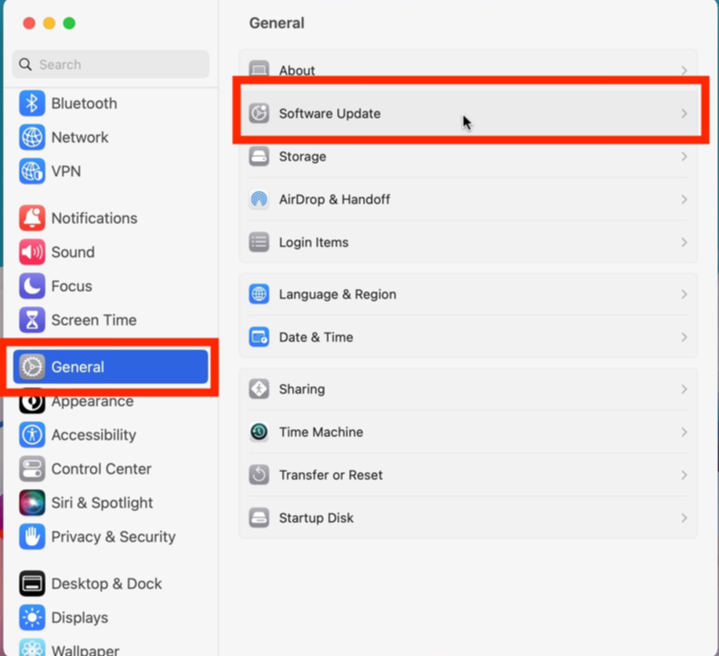
Lösung 4: Exportieren Sie ein Foto als PDF und konvertieren Sie es in JPG
Da die Vorschau die fertigen Fotos nicht speichern kann, können wir sie als PDF exportieren und in die Formate JPG, JPEG oder PNG konvertieren.
Schritt 1: Öffnen Sie die Vorschau auf Ihrem Mac und öffnen Sie das bearbeitete Foto.
Schritt 2: Klicken Sie auf Datei in der oberen Menüleiste.
Schritt 3: Wählen Sie Als PDF exportieren… im Dropdown-Menü.
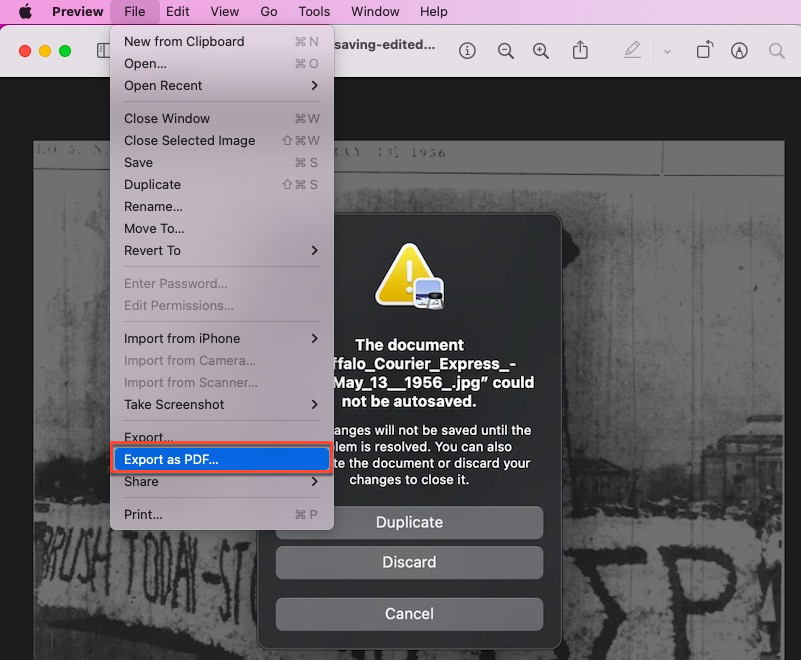
Schritt 4: Geben Sie einen Namen ein und wählen Sie ein Ziel, um es zu speichern.
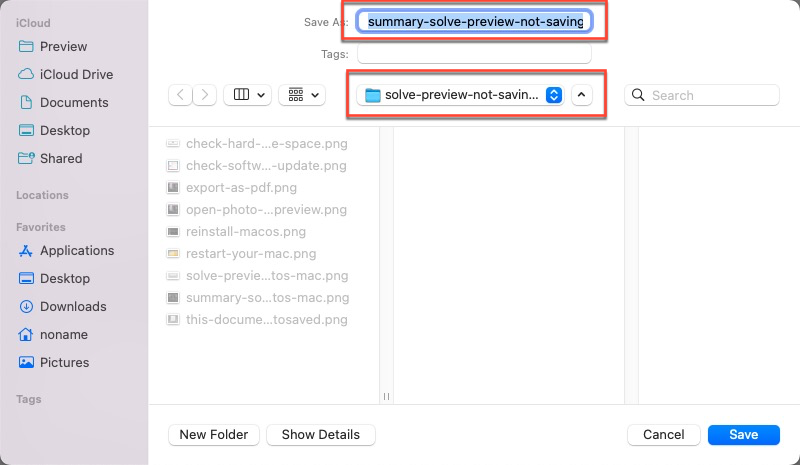
Schritt 5: Öffnen Sie die PDF-Datei in der Vorschau und klicken Sie auf Datei in der oberen Menüleiste.
Schritt 6: Klicken Sie auf Exportieren im Kontextmenü und wählen Sie das Dateiformat im neuen Popup aus.
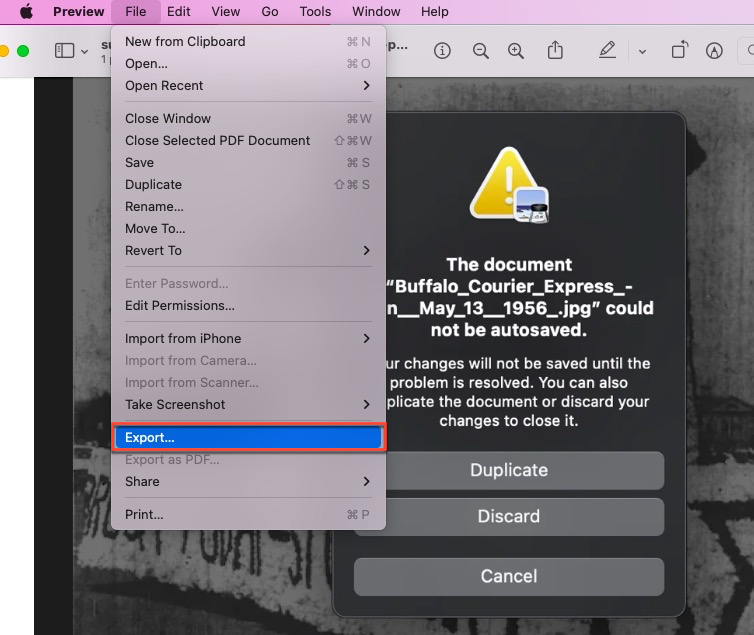
Schritt 7: Klicken Sie auf Speichern, um diese PDF als Bild-Dateiformat zu speichern, und alles ist erledigt!
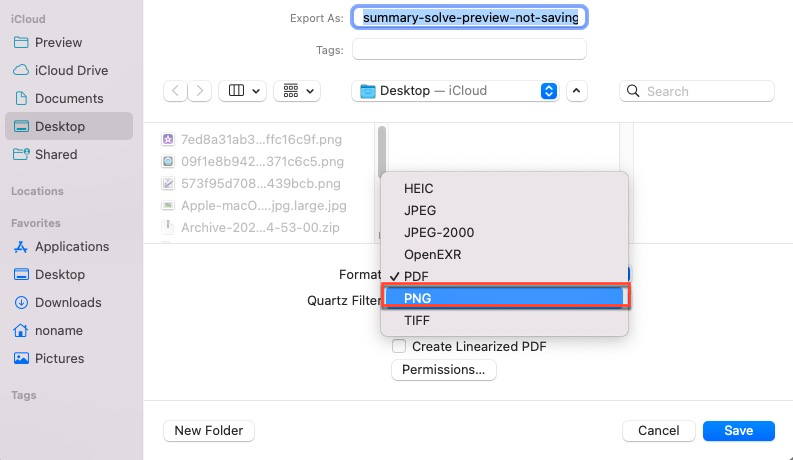
Lösung 5: Normal booten und sich in einem neuen Benutzerkonto anmelden
Manchmal hat das Konto, in dem Sie angemeldet sind, möglicherweise keine Berechtigung zum Durchführen einer Dateispeicherungsaktion auf Ihrem Gerät. In diesem Fall wird empfohlen, normal zu booten und sich in einem neuen Benutzerkonto anzumelden.
Wenn Sie kein alternatives Konto haben, müssen Sie zuerst ein neues Benutzerkonto erstellen und dann auf Ihrem Mac den Benutzer wechseln. Wenn Sie das neue Benutzerkonto verwenden, versuchen Sie, bearbeitete Fotos in der Vorschau noch einmal zu speichern!
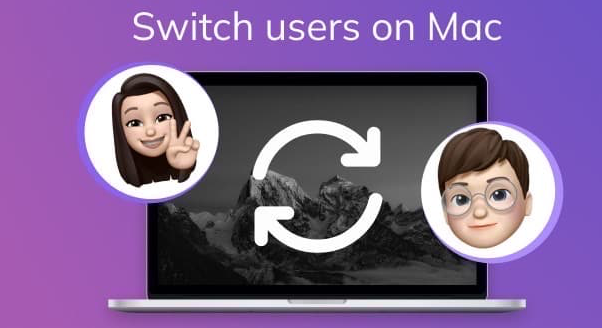
Lösung 6: Ändern Sie das Farbprofil des Fotos in ColorSync-Dienstprogramm
Mac ist mit einer nützlichen App namens ColorSync-Dienstprogramm konfiguriert, mit der Sie ein Bild durch das Hinzufügen von Effekten, Ändern des Farbraums, Neuberechnung des Bildes oder Korrigieren der Farben und Helligkeit bearbeiten können.
Wenn Sie bearbeitete Fotos, insbesondere Schwarzweißfotos, in der Vorschau nicht speichern können, können Sie einige Änderungen vornehmen, um die Schaltfläche "Speichern" auf Ihrem Gerät verfügbar zu machen. Klicken Sie hier, um zu erfahren, wie Sie das Farbprofil eines Fotos ändern, wenn Sie verwirrt sind.

Lösung 7: Fotos im macOS-Sicherheitsmodus speichern
Manchmal führt eine Beeinträchtigung durch Malware oder Viren dazu, dass Ihr Gerät abnorm arbeitet, einschließlich des Versagens, ein Foto in der Vorschau zu speichern. Starten Sie daher Ihren Mac im macOS-Sicherheitsmodus, um zu sehen, ob die Foto-Speicheraufgaben gut verlaufen.
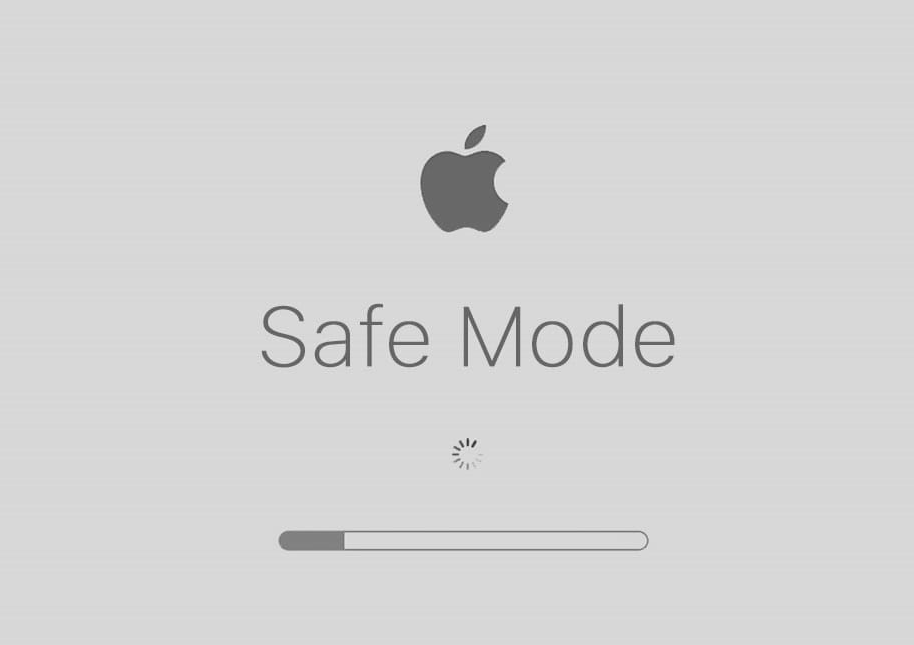
Lösung 8: macOS neu installieren
Wenn alle besprochenen Lösungen Ihnen nicht helfen können, bearbeitete Fotos erfolgreich in der Vorschau zu speichern, hegen wir berechtigte Zweifel, dass das Betriebssystem nicht funktioniert. Wenn dies der Fall ist, ist der letzte Weg, den wir versuchen können, Ihrem Mac ein neues Betriebssystem zu geben.
Auch wenn eine Neuinstallation von macOS keine Daten und Dateien löscht, empfehlen wir dennoch, eine vollständige Sicherung der Festplatte durchzuführen, um eventuelle Unfälle zu vermeiden.
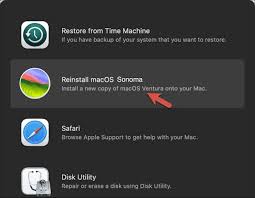
Nachdem das neue Betriebssystem installiert ist, versuchen Sie bitte erneut, die bearbeiteten Fotos in der Vorschau zu speichern!
Hat Ihnen dieser Artikel aus der Klemme geholfen? Wenn ja, teilen Sie ihn bitte, um mehr Menschen darüber zu informieren!
Durch das Nichtspeichern von bearbeiteten Fotos in der Vorschau kommt es zu Datenverlusten, was ist zu tun?
Da die Vorschau sagt, dass "Das Dokument XXX nicht automatisch gespeichert werden konnte", wird das Foto, an dem Sie arbeiten, nicht automatisch gespeichert. Sie sollten also mehr auf die Faktoren achten, die Ihre Arbeit beeinträchtigen könnten, bevor Sie sie speichern, wie zum Beispiel Stromausfall. Andernfalls erleiden Sie unrettbaren Datenverlust.
Sobald Ihnen Datenverlust widerfährt, gibt es keine andere Lösung, als die Bearbeitungsarbeit erneut zu erledigen.
Für diejenigen, die Dateien in der Vorschau verlieren, aufgrund von Dateilöschung, App-Abstürzen, Stromausfällen oder dem Schließen des bearbeiteten Fensters vor dem Speichern, gibt es dennoch eine Chance, verlorene Fotos auf dem Mac wiederherzustellen.
Wir empfehlen iBoysoft Data Recovery Software, um nicht gespeicherte Fotos auf Ihrem Mac wiederherzustellen. Es ruft die Autosave-Funktion für die Vorschau auf und scannt die nicht gespeicherte Datei gründlich! Mit dieser Software können Sie nicht gespeicherte Fotos auf Ihrem Mac einfach wiederherstellen!
Abschließende Worte
Benachrichtigungen über Treffen sind recht lästig, die von der Vorschau angezeigt werden, dass "Das Dokument XXX nicht automatisch gespeichert werden konnte." und "Ihre Änderungen werden nicht gespeichert, bis das Problem behoben ist. Sie können das Dokument auch duplizieren oder Ihre Änderungen verwerfen, um es zu schließen." Da diese Benachrichtigungen bedeuten, dass Sie die bearbeiteten Fotos nicht auf herkömmliche Weise speichern können.
In diesem Beitrag werden 8 Möglichkeiten aufgezeigt, wie Sie diese beiden Benachrichtigungen umgehen und Fotos in der Vorschau erfolgreich speichern können. Wenn Sie auf dasselbe Problem stoßen, zögern Sie bitte nicht und probieren Sie die in diesem Beitrag genannten Methoden sofort aus!